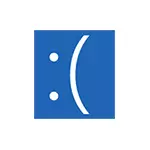
0x000000D1 Ndis.sis.sys бул колдонмосунда Windows 10, 8.1 же Windows 7деги ката. Башка бир айдоочу файлдар менен бирдей ката жөнүндө бир эле ката жөнүндө: Ката драйвер_крупталды кантип оңдоо керек?
Ndis.sys 0x000000D1 Ката оңдоп-түзөө

Көк экрандын эң көп кездешкен себептери Төмөнкү тизме, көйгөйдү эң жөнөкөйлүктөн татаалдаштыруу үчүн көйгөйдү камтыйт:
- Тутумдун калыбына келтирилишинин бар экендигинин катышуусунда, алар жаңылыштыктын сырткы көрүнүшүн колдонуп көрүңүз, Windows 10 калыбына келтирүү пунктун караңыз (OS мурунку версиялары үчүн, баары бирдей).
- Түзмөктүн менеджерине көз чаптырыңыз, тармактык картанын касиеттерин ачыңыз жана "Rollback" баскычы айдоочунун өтмөгүндө "ROLLBBBE" баскычын чыкылдатыңыз. Ооба болсо - аны колдонуп көрүңүз.
- Эгерде Windows 10дун жаңы версиясын орноткондон кийин көйгөй ("чоң" жаңыргандан кийин), компьютериңизде үчүнчү тараптын антивирусу бар болчу, аны толугу менен алып салууга аракет кылыңыз (Алдыңкы кызматтан алынып салынган пайдалуулукту колдоно турган жакшы) -virus иштеп чыгуучу), компьютерди өчүрүп күйгүзүп, ката кайрадан пайда болгонун көрүңүз. Эгер андай болбосо - сиз антивирусту кайрадан орнотсоңуз болот, көк экран кайрадан көрүнбөшү керек. Windows 10 компоненттерин жаңырткандан кийин, антивирустун ишиндеги ийгиликсиздиктер - бул бир калыптан жасалган нерсе.
- Эгерде сиз VPN / Прокси менен иштөө үчүн кандайдыр бир программаларды орнотуп койсоңуз, тармакта башка анонимизация менен иштөөгө, аларды өчүрүп, жок кылууга же жок кылууга аракет кылып, бул көйгөйдү оңдой тургандыгын текшериңиз.
- Коопсуз режимде компьютерди өчүрүп күйгүзүңүз (Windows 10дун коопсуз режимине кантип барууну караңыз), Түзмөк башкаргычын ачып, тармактын адаптерлерин жок кылыңыз. Андан кийин менюда түзмөк башкаргычында "Аракет" - "Аппараттык конфигурацияны жаңыртып" жана айдоочуларды күтө туруңуз. Кадимкидей компьютерди өчүрүп күйгүзүңүз.
- Эгерде компьютердин таза орнотулгандан кийин, ал эми айдоочу орнотуусунан кийин, айдоочу орнотуу (айрыкча, башка пакет айдоочусун колдонуп), жалкоо болбоңуз Өндүрүүчүсү (эгер сизде компьютериңиз болсо) же ноутбузда болсо, анда ал сиздин моделиңиз үчүн. Андан кийин аны кол менен кол менен орнотуп, айдоочунун жаңыртуунун кереги жок экендигин жана расмий веб-сайттын расмий веб-сайтында жайгашкан деп билдирди.
- Эгерде компьютериңизде Windows 10 орнотулган болсо жана мурун ката жок болсо, анда тармак орнотууларын автоматтык түрдө баштапкы абалга келтириңиз.
- Эгерде сиз Виртуалдык машиналарды орноткон (мисалы, Виртуалдык машиналар) жана алар үчүн туура келген виртуалдык тармак адаптерлерин орнотсоңуз, анда ал NDIS.sys каталарына алып келиши мүмкүн, виртуалдык тармактын адаптерин алып салууга аракет кылышы мүмкүн.
Адатта, жогоруда көрсөтүлгөн ыкмалардын бири NDIS.sys тарабынан келтирилген көк экранды, бирок ар дайым боло бербейт.
Жогоруда сүрөттөлгөн ыкмалар жардам берген жок, алар жардам берген сейрек учурларда кошумча мамилелерди колдонуп көрүңүз.
Кошумча ыкмалар Ката
- Колдонулган көйгөйдү чечүүчү тармакты колдонуңуз (эгер азырынча жасабаса). Windows 10 көйгөйдү чечүү боюнча көрсөтмөлөрдө сүрөттөлгөндөй (башкаруу панели менен дагы бир жолку версиялар үчүн да иштейт).
- Windows тутумунун файлдарынын бүтүндүгүн текшерип көрүңүз.
- Кээ бир маалыматтар үчүн (мен тастыктай албайм же четке какпайм), дискке файл тутумунун иштебей калышы мүмкүн, каталарга катуу дискти текшерип көрүңүз.
Эгер эч нерсе көйгөйдү чечүүгө жардам бербесе, анда бул жабдык эмес, бул жабдык эмес жана электр энергиясын берүү, статикалык электр энергиясы же бузулган кабелдер менен шартталган эмес, терезелерди калыбына келтирүү же баштапкы абалга келтирүү.
